プログラミングの需要が拡大してる中、私自身も少しでも勉強してみようと思い。Pythonからスタートしてみようと思います。
こんな方におすすめ
- Pythonを始めてみたい。
- 環境構築の仕方を知りたい。
今回は、Windows版のインストール手順を解説しますのでご参考ください。
【使用環境】
・WindowsPC : Windows10 Python 64bitをインストール
【~目次~】
Windows版のインストール
まずは、Windows版Pythonのインストール手順から。
上記の公式ホームページのダウンロードページに進みます。
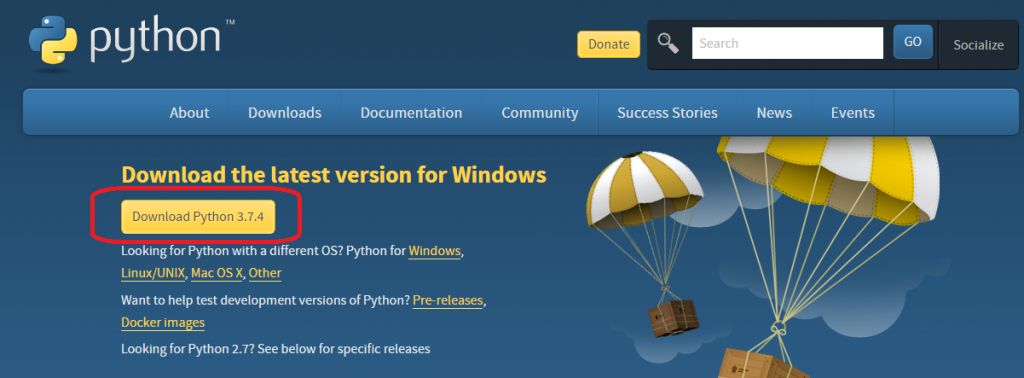
19年9月時点での、Pythonの最新版は3.7.4です。
「DownloadPython」をクリックするとファイルがダウンロードされます。32bit版を選択する方はこちらを選択。
64bit版のWindowsの場合
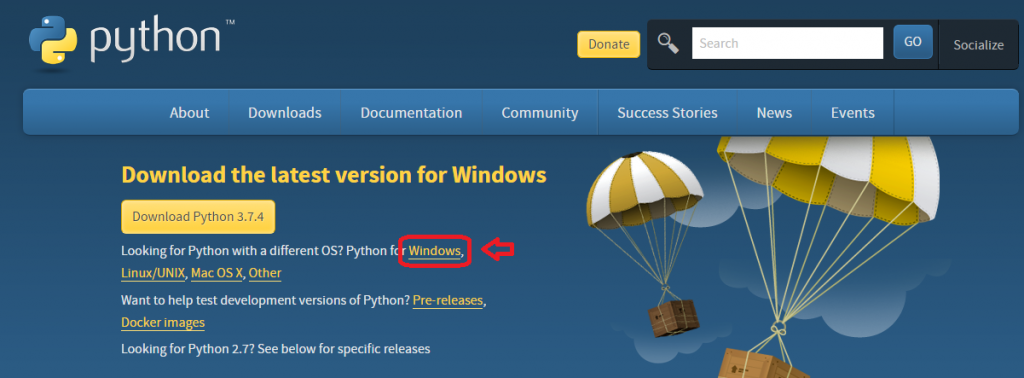
64bit版のPythonを選択したい方は、「Windows」をクリックします。
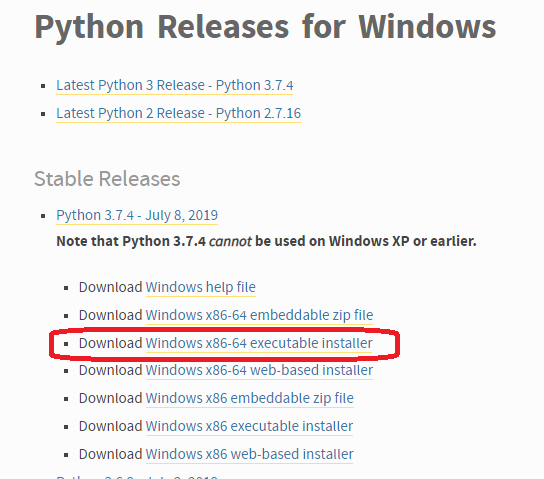
「Download Windows x86-64 executable installer」をクリックして、ファイルをダウンロードします。
インストーラの実行
ダウンロードしたファイル「python-3.7.4-amb64.exe」をダブルクリックして実行します。
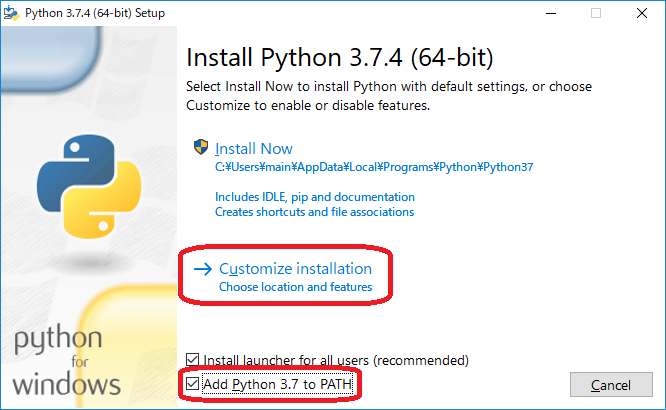
「Add Python3.7 to PATH」にチェック。
これで自動的に、環境変数のPathを設定してくれます。
私はインストール先を変更するので、「Customize installation」を選択。
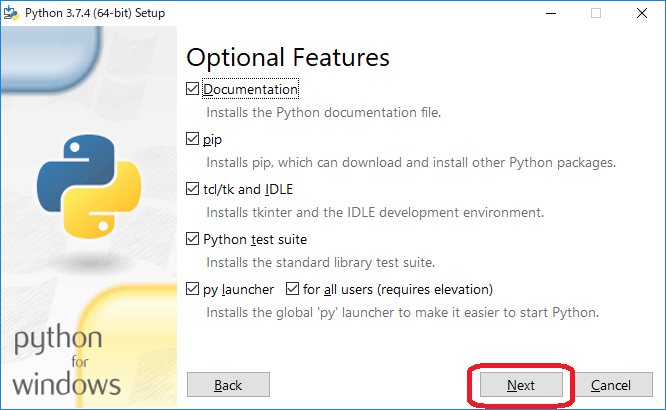
「Optional Features」の項目は、チェックはそのままで「Next」で「次へ」
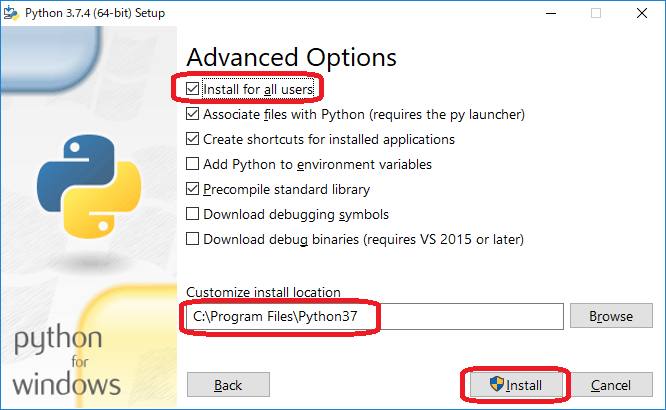
「Advanced Options」の項目では
・「install for all users」にチェック。
・「Precompile standard library」にチェック。
・「Custamize install location」でインストールフォルダの変更を指定します。
「install」でインストールが開始されます。
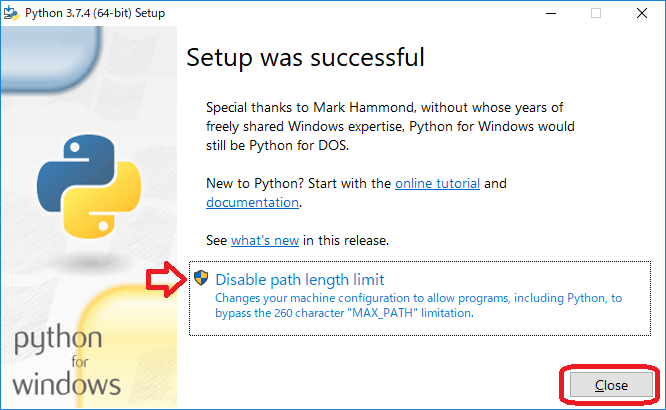
インストールが完了しました。
「Disable path length limit」のオプションは、Windows10より パスの長さ(ドライブ・レター、フォルダ、ファイル名) が 260文字に制限されているのを解除できるようになった為、その設定をpythonにも反映させる設定です。
私の場合はそこまで長くなることが無いと思われるので、今回は設定してません。
必要に応じて選択してください。
「close」をクリックして、インストール作業は終了です。
Pythonを起動してみる
pythonの起動は「コマンドプロンプト」から実行します。
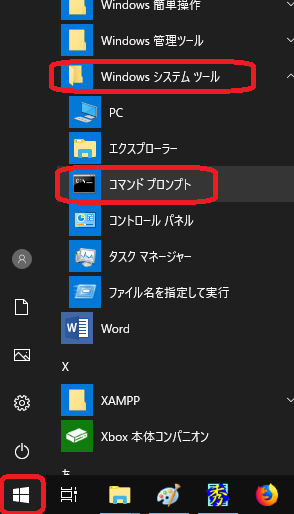
コマンドプロンプトは、Windows画面の左下のアイコンから→windowsシステムツール→コマンドプロンプトで実行します。
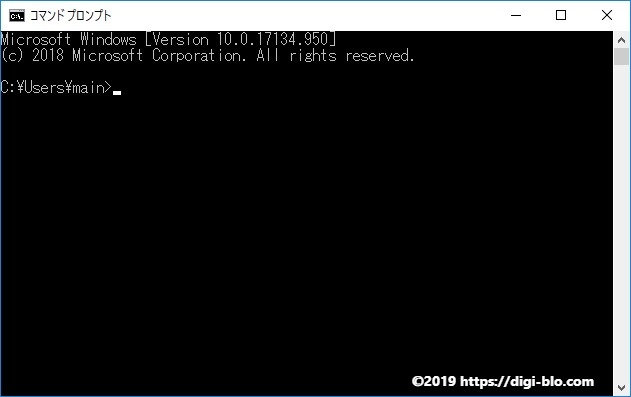
コマンドプロンプトが開くと、黒い画面が表示されます。
ここで、「python」と入力して「Enter」キーを押します。
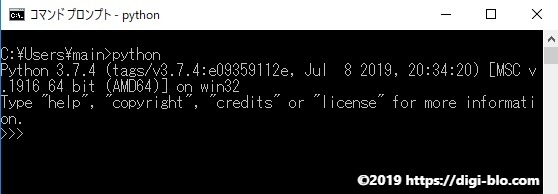
すると、上記のような表示がされます。
見た目としてはたいして変わっていませんが、これでpythonが起動した状態です。
以降の命令に対する処理はWindows(OS)ではなく、Pythonに切り替わっています。
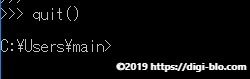
Pythonのインタラクティブシェルを抜け出すためには「quit()」と入力して「Enter」キーを押します。
Pythonが起動しないときは?
「python」と入力しても表示されない。
または、

のようにエラーメッセージが表示される場合は、環境変数のPathがうまくいっていない可能性があるので、環境変数の設定を見てみましょう。
環境変数の設定
①デスクトップのPCのアイコンを右クリックして、「プロパティ」を選択。
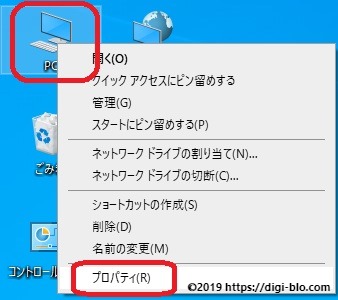
②システムの画面で、「システムの詳細設定」をクリック。

③「環境変数」をクリック。
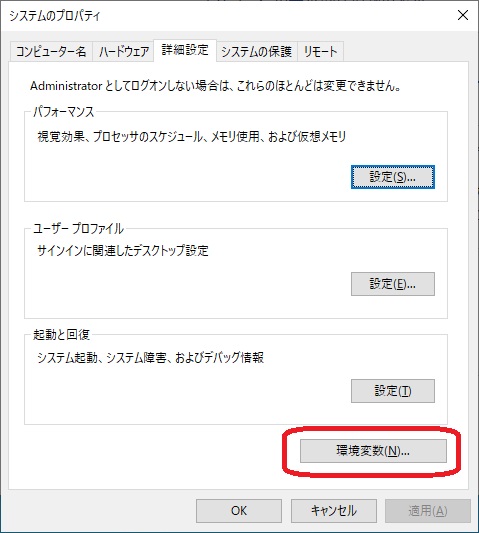
④「システム環境変数」の「path」の行をクリックして選択し、「編集」をクリック。
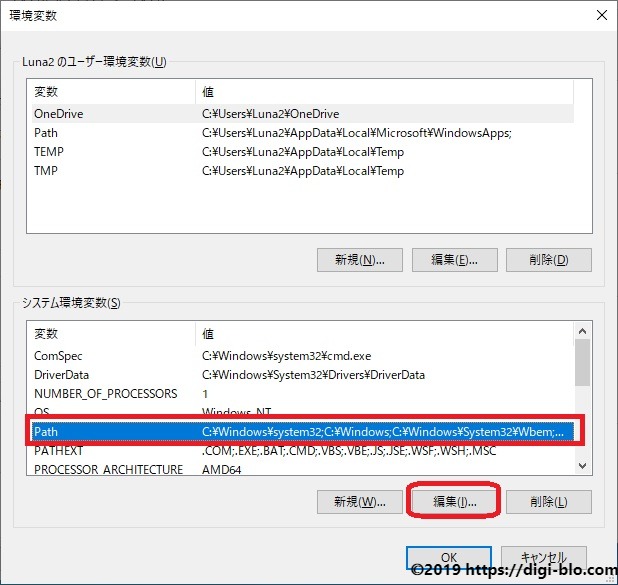
⑤「新規」をクリック新しい行を2つ追加します。
そこに「;C:\Users\(ユーザー名)\AppData\Local\Programs\Python\Python37」と
「;C:\Users\(ユーザー名)\AppData\Local\Programs\Python\Python37\Scripts\」を追記します。
※(ユーザー名)は使用者のユーザー名
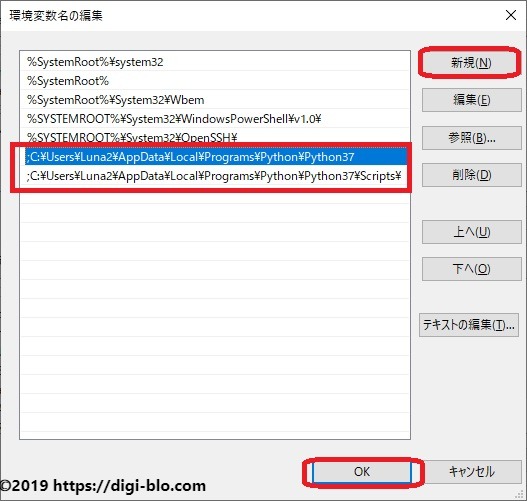
追加したら「OK」を押して、他のウィンドウも「OK」を押して戻ります。
前述したコマンドプロンプトで「python」と入力して確認してみましょう。
オススメ教材
オススメ教材というか、私が実際に今使って勉強してる教材の紹介。
講義+実習のワークショップ形式で、会話bot「pybot」を作りながら楽しく学べる「はじめてでも挫折しない」Pythonの入門書を作りました。
なぜそうするのかを知りたい、仕組みが知りたい、応用できる基礎を身に付けたい、そんな読者のさまざまな要望に応える新しい教本です。
講義パートの図解をまじえた解説で仕組みについて理解したあと、実習パートで実際に手を動かしながらプログラムを書いていきます。
少しずつ新しいことを学びながら進み、プログラムに機能を追加していくので、いま自分は何をやっているのかを、ちゃんと理解しながら進められます。
もし、つまずいても安心です。短いレッスンを積み重ねた構成なので、少し戻って再確認することもしやすくなっています。
また、本書で学ぶサンプルプログラムのコードは、サポートページからダウンロードできるので安心です。ぜひ本書でPythonのプログラミングの楽しさを実感してください!
引用元:いちばんやさしいPythonの教本
絵や画が多く使われていて、とても見やすい。
初心者への解説をターゲットとしてるので、解説も分かりやすい。
入門編として、入りやすい教材だと思います。
「プログラムの読み方をすべて載せる(ふりがなをふる)」という手法で究極のやさしさを目指した、
まったく新しいPyhton(パイソン)の入門書です。
本書内に登場するプログラムの読み方をすべて載せ、さらに、漢文訓読の手法を取り入れ、読み下し文を用意。
プログラムの1行1行が何を意味していて、どう動くのかが理解できます。
この新しいアプローチで「プログラムが読めないから、自分がいま何をしているのかわからない」といった
プログラミング入門者が途中で挫折してしまう原因を解決しました。
また、実際に手を動かしながら進むだけでなく、プログラムを考える応用問題も用意しているため、
しっかりPythonの基礎文法を身につけることができます。
■本書はこんな人におすすめ
・Pythonの基本を身につけたい人
・過去にプログラミングの入門書で挫折してしまった人
・プログラマーやエンジニアを目指す人
・仕事でPythonを活用してみたい人
こちらも、入門編として購入。
教本としてふりがなが振ってあって、読みやすく。
記号や、コード意味など分かりやすく解説してあるから苦無く読み進められました。
あまり実践的では無いかもしれませんが、いきなり難しいところから入ると挫折してしまうので、とってもちょうど良かったと思います。
ご参考になれば、幸いです。